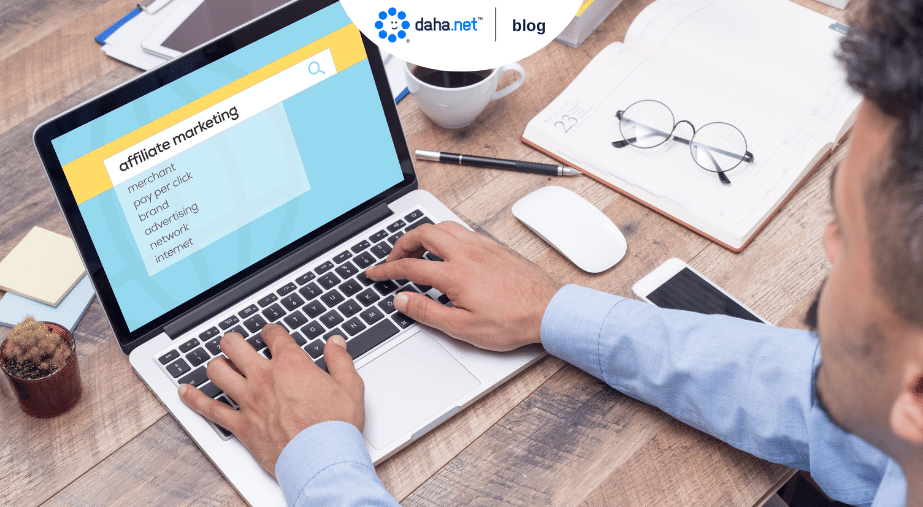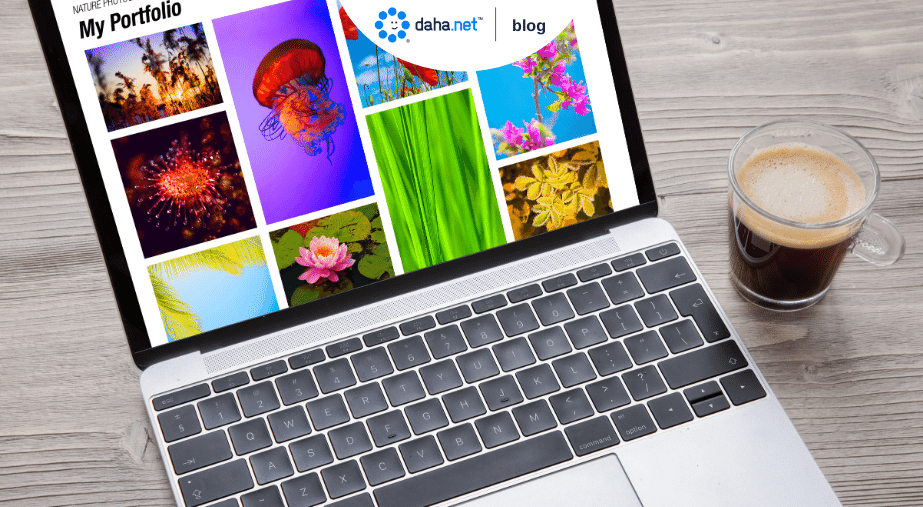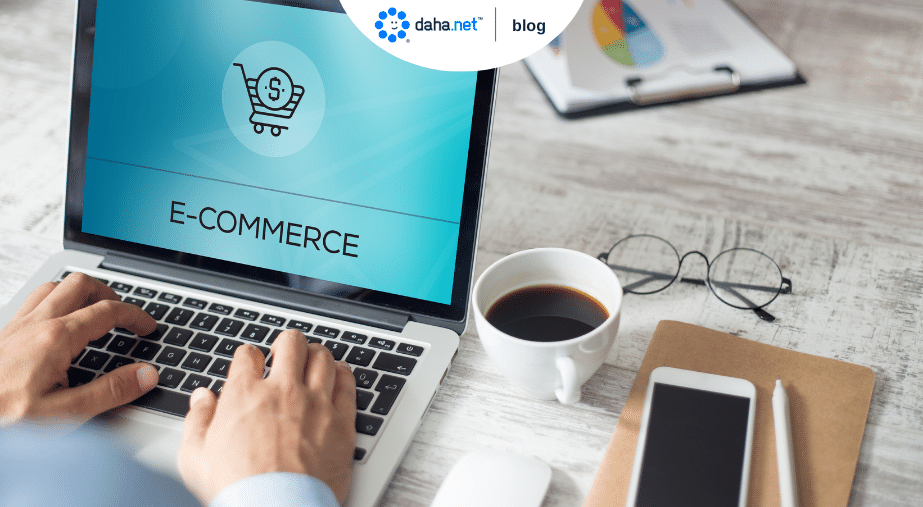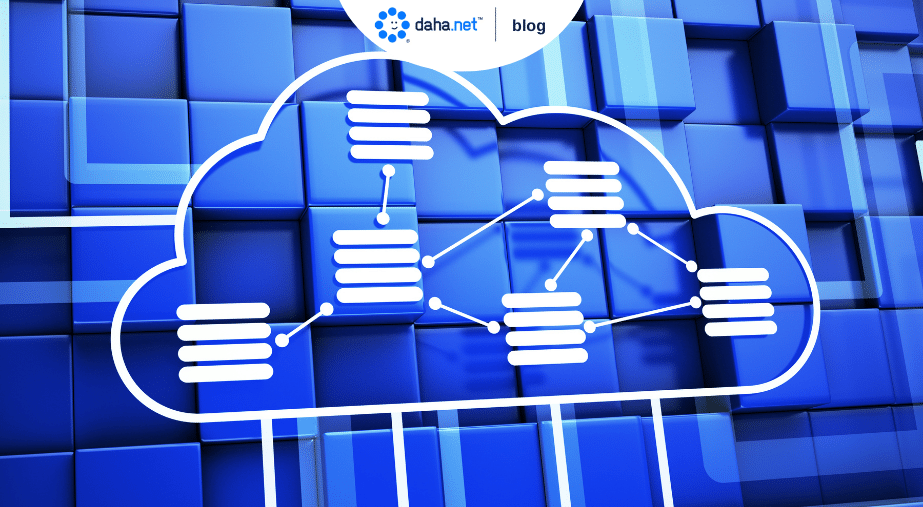Site taşımak pek çok kişi için göz korkutucu bir deneyimdir. Oysa WordPress site taşıma söz konusu olduğunda bu süreç oldukça kolaydır. Özellikle mevcut sisteminde sorunlar yaşayan site sahipleri genellikle web sitelerini farklı sunuculara taşımayı tercih eder. Güvenlikle ilgili sorunlar da bazen web sitesi taşımaya neden olur. Fakat daha iyi hizmet sunan bir sunucuya geçmek genellikle işlemin zorluğu gerekçesiyle hep ötelenir. Bu yazımızda, WordPress site taşıma hakkında faydalı bilgiler paylaşacağız. Wp Hakkında bilgi almak ve kurulumu için Adım Adım WordPress Kurulum Rehberi‘ne göz atabilirsiniz.
İçindekiler
- WordPress Site Taşıma Adımları Nelerdir?
- Site Dosyalarınızı Yedekleyin
- WordPress Veritabanını Dışarı Aktarın
- Yeni Sunucuda WordPress Veritabanı Oluşturun
- Wp-config.php Dosyasını Düzenleyin
- WordPress Veritabanını İçe Aktarın
- Dosyalarınızı Yeni Sunucuya Yükleyin
- Alan Adını Belirleyin
- DNS Ayarlarını Yeniden Yapılandırın
- WordPress Site Taşıma İçin Faydalı WordPress Eklentileri
WordPress Site Taşıma Adımları Nelerdir?
Her işte olduğu gibi WordPress sitesini taşımanın da bazı püf noktaları vardır. WordPress sitesini yeni bir sunucuya taşımak için mevcut sitedeki verileri dışa aktarmak gerekir. Bu veriler yeni sunucuya doğru şekilde geçerse web sitesi sorunsuz şekilde çalışır. Taşıma işleminin süresi ise site hacmine bağlı olarak değişir.
Site Dosyalarınızı Yedekleyin
Taşıma işlemine başlamadan önce web sitesini yedeklemek gerekir. Bunu sağlamak için WordPress eklenti mağazasında pek çok eklenti bulmanız mümkün. Yedekleme eklentisi, dosya ve yer seçiminden sonra genellikle otomatik olarak yedekleme yapar. İsterseniz manuel yedekleme yapmanız da mümkün. Fakat manuel yedekleme için FTP dosya aktarım aracına ihtiyaç vardır. Bu aşamada Windows için FileZilla, MacOS için ise Transmit iyi bir seçimdir. Böylelikle web sitesindeki tüm dosyalar bilgisayara iner. Sıfırdan Başlayanlar İçin Hosting Taşıma Rehberi bu işlemleri daha kolay yapmanızı sağlayabilir.
WordPress Veritabanını Dışarı Aktarın
Veritabanını dışarı aktarmak için;
- cPanel hesabınıza girin ve phpMyAdmin uygulamasını açın.
- Sayfanın sol tarafındaki kenar çubuğunda WordPress kurulumunu içeren veritabanı mevcuttur. Önce bu kısma, ardından Dışa Aktar butonuna basın.
- cPanel, dışa aktarma işlemi için karşınıza bir ekran getirir. Burada formatın SQL olduğundan emin olun.
Yeni Sunucuda WordPress Veritabanı Oluşturun
Farklı bir sunucuya geçmeden önce web sitesi kurulumu için gerekli alanı oluşturmalısınız. Bunun için indirdiğiniz SQL verilerinin yer alacağı bir veritabanı oluşturmanız gerekir. Bunu yapmak için;
- Yeni kullanıcı bilgileriyle cPanel arayüzüne girin.
- MySQL Database menüsünü açın.
- Veritabanına erişim sağladıktan sonra web sitesi için bir isim seçerek veritabanını oluşturun.
- Site kurulumuna benzer şekilde yeni bir MySQL kullanıcısı ve şifre oluşturun.
- Sayfadaki tüm ayrıcalıkları seçerek işleme devam edin.
- Veritabanı kullanıcı adı ve şifrenizi unutmayın. WordPress site taşıma işleminden sonra bu bilgilere ihtiyaç duyacaksınız.
Wp-config.php Dosyasını Düzenleyin
Yedekleme için bilgisayara indirdiğiniz dosyalar wp-config.php dosyasında yer alır. Bu dosyanın bir kopyasını oluşturup farklı bir klasöre taşıyın. Bunu yapmak için;
- Herhangi bir metin düzenleme programıyla php dosyası açın.
- İlk olarak define(‘DB_NAME’,’db_name’) satırını bulun. Bu satırın ikinci kısmı genellikle eski web sitesinin MySQL veritabanı ayarlı olur. Bu kısmı yeni veritabanı adıyla değiştirin.
- Aynı şekilde define(‘DB_USER’,’db_user’) satırından da veritabanı kullanıcı adını değiştirin.
- Son olarak define(‘DB_PASSWORD’,’db_pass’) satırını bularak yeni parolayı belirleyin.
WordPress Veritabanını İçe Aktarın
Bu düzenlemelerin ardından yeni adreste çalışacak bir veritabanı oluşur. Yeni sunucudaki cPanel arayüzüne erişerek bunu içe aktarın. Bunun için aynı şekilde phpMyAdmin menüsünü kullanmak gerekir. Fakat işleme başlamadan önce kısmi içe aktarma seçeneğinin kapalı olmasına dikkat edin. Ayrıca formatın SQL olup olmadığını kontrol edin.
Dosyalarınızı Yeni Sunucuya Yükleyin
Veritabanı ve wp-config.php dosyası hazır olduğunda dosyaları yeni sunucuya yüklemeye başlayabilirsiniz. Bunun için FileZilla ve benzeri FTP programlarını kullanmanız mümkün. Fakat FTP istemcisi aracılığıyla dosyaları public_html dizinine yüklediğinizden emin olmalısınız. Dosya boyutlarına bağlı olarak işlemin zaman alması mümkündür.
Alan Adını Belirleyin
Web sitesini yeni bir sunucuya taşımak için yeni bir alan adı almak şart değildir. Eski alan adıyla yeni bir sunucuda hizmet vermek mümkündür. Ancak yeni bir alan adı kullanacaksanız bu noktada bazı şeylere dikkat etmeniz gerekir. Aksi durumda ekli URL bağlantılarında bozulma oluşması mümkündür.
Eski alan adınızı hızlı bir şekilde yenisiyle değiştirmek istiyorsanız GitHub’da yer alan Search Replace DB komut dosyasına göz atın. Geçici bir klasörde bulacağınız bu dosyayla eski alan adının geçtiği URL bağlantısını yenisiyle değiştirmeniz mümkün. Fakat işlemden sonra komut dosyasını mutlaka silin.
DNS Ayarlarını Yeniden Yapılandırın
Bu işlemlerden sonra web sitesinin DNS ayarlarını da yeniden yapılandırmak gerekir. Yani eski sunucuda çalışan DNS’i yeni IP adresine yönlendirmek gerekir. Bu işlemin süresi WordPress Hosting firmasına göre değişir. Ancak genellikle 48 saat içinde biter. Bu süreçte web sitesinin eski ya da yeni sürümünde değişiklik yapmamalısınız. Süre bitiminde veritabanını ya da dosyaları silmek için eski web sitesine gitmek mümkündür. Fakat güvenli bir deneyim için yedekleri bir süre daha saklamanızda yarar var.
WordPress Site Taşıma İçin Faydalı WordPress Eklentileri
WordPress site taşıma sürecini otomatik hale getiren eklentilerden biri Duplicator’dır. Bunu herhangi bir web sitesinde rahatlıkla kullanmanız mümkün. Dosyaların yanı sıra veritabanları için de hızlı ve kolay çözümler sunması bu eklentinin en önemli avantajıdır. Web sitesinin yeni sunucuda çalışması için bazı işlemleri manuel yapmak gerekse de süreç bu eklenti sayesinde genel olarak daha kolaydır.
WP Migrate DB veritabanını manuel olarak dışa aktaran taşıma sürecinin bir bölümünü kolayca gerçekleştirir. Bununla birlikte eklentinin oluşturduğu .sql dosyasını web sitesine manuel aktarmak gerekir. Yine de bu eklenti de WordPress site taşıma işlerini daha kolay hale getirir.
All in One WP Migration da bu bağlamda çok faydalı bir eklentidir. Web sitesinin yedeğini dakikalar içinde oluşturmayı ve aktarmayı sağlar. Bu eklenti sayesinde yalnızca birkaç tıklamayla site yedeğini almak ve taşımak mümkündür.
WPvivid Backup Plugin yalnızca web sitesi taşımak için değil, aynı zamanda WordPress sitesinin bir kopyasını almak için de iyi bir seçimdir. Taşıma işlerini otomatik hale getirdiği gibi manuel taşımayı da destekler. Üstelik tamamen ücretsiz bir eklentidir.
Türkiye’de hosting artık daha.net!
Bu yazıyı yararlı buldunuz mu ? 12




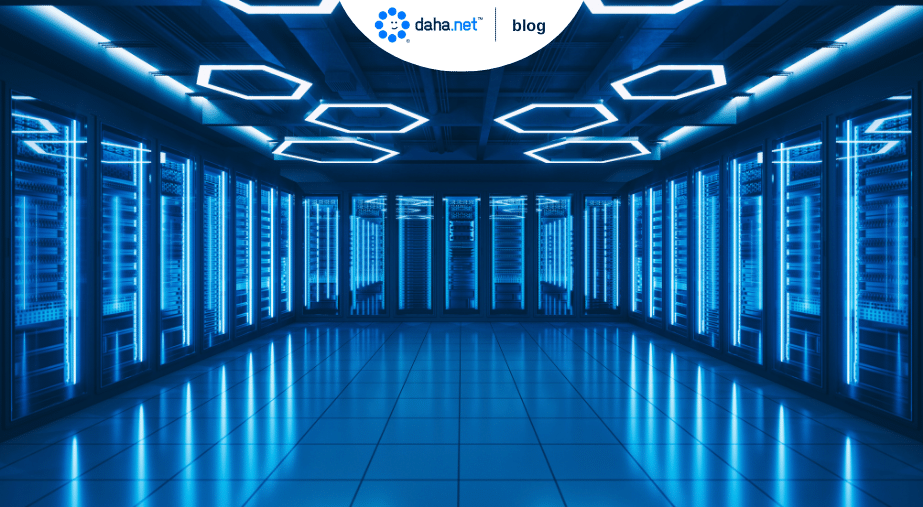 1
Sunucuma Plesk Panel Nasıl Kurabilirim?
1
Sunucuma Plesk Panel Nasıl Kurabilirim?
 2
Wi-Fi Şifresi Nasıl Değiştirilir?
2
Wi-Fi Şifresi Nasıl Değiştirilir?
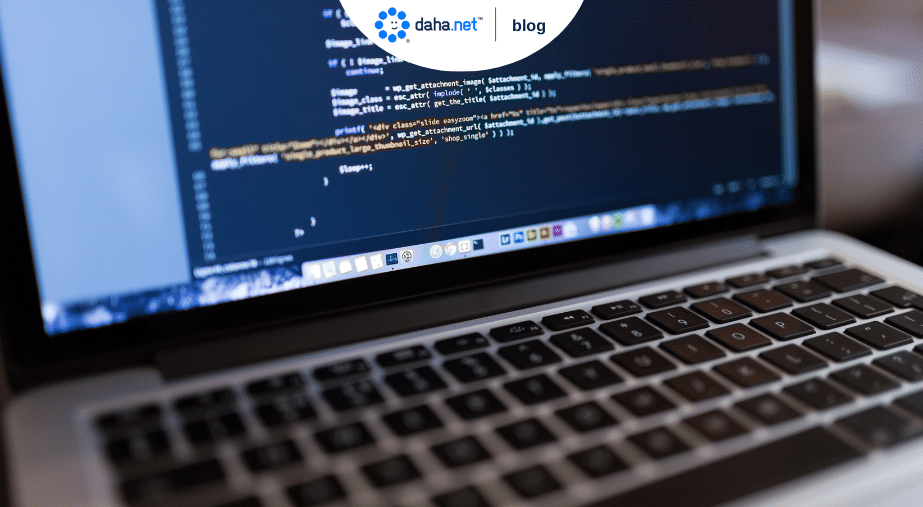 3
WordPress Site Yapımı Nasıl Olur? WordPress Site Kurma
3
WordPress Site Yapımı Nasıl Olur? WordPress Site Kurma
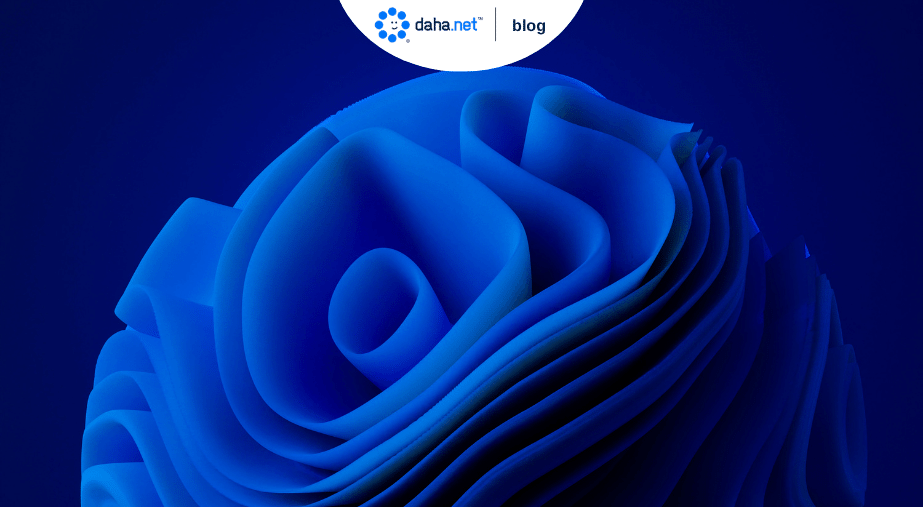 4
Windows 11 Hakkında Her Şey
4
Windows 11 Hakkında Her Şey
 5
Plesk Panel Hakkında Her Şey
5
Plesk Panel Hakkında Her Şey